Gravity Forms'u kullanarak bir katılım veya potansiyel müşteri oluşturma formu oluşturun
Yayınlanan: 2016-02-29Bağlı kuruluşlarınızı WordPress web sitenizde isteğe bağlı aboneler ve potansiyel müşteriler ürettikleri için ödüllendirmek için AffiliateWP kullanımıyla ilgili kısa serimizin ikinci gönderisine hoş geldiniz!
Bu gönderide size şunları nasıl yapacağınızı göstereceğiz:
- AffiliateWP ile Gravity Forms entegrasyonunu kullanarak, ortaklarınız için yönlendirmeler oluşturan bir formu kolayca oluşturun (0,00 ABD Doları veya parasal bir miktar için) – teşvikli katılımlı pazarlama ve olası satış yaratma için mükemmel – ve,
- Yönlendirmeler oluşturan özel bir kayıt formu oluşturmak için Gravity Formlarını ve Gravity Formları için AffiliateWP pro eklenti Ortak Formlarını kullanın - böylece bağlı kuruluşlarınızı YENİ bağlı kuruluşlara kaydoldukları için ödüllendirebilirsiniz.
Ayrıca, potansiyel müşteri adaylarınız veya tercihli hedef kitleniz için form kayıtları toplamak üzere popüler e-posta pazarlama hizmetleri için Gravity Forms eklentilerini nasıl kullanabileceğinize de değineceğiz.
Başlayalım!
Yönlendirmeler oluşturan bir form oluşturma
AffiliateWP'de Gravity Forms entegrasyonunu etkinleştirin
WordPress yöneticisinde, Ortaklar → Ayarlar → Entegrasyonlar sekmesine gidin. Yerçekimi Formları'nın yanındaki kutuyu işaretleyin ve Değişiklikleri Kaydet'i tıklayın.
(0,00 ABD doları) bir başvuru oluşturan Yerçekimi Formları ile bir form oluşturun
Bir ziyaretçi bir üye yönlendirme bağlantısını tıkladığında ve sitenize ulaştığında ve bu formu başarıyla doldurup gönderdiğinde, yönlendiren bağlı kuruluş 0,00 ABD doları tutarında bir yönlendirme alacaktır.
- WordPress yöneticinizde Formlar → Yeni form'a gidin
- Formunuza bir başlık verin ve Form Oluştur'u tıklayın.
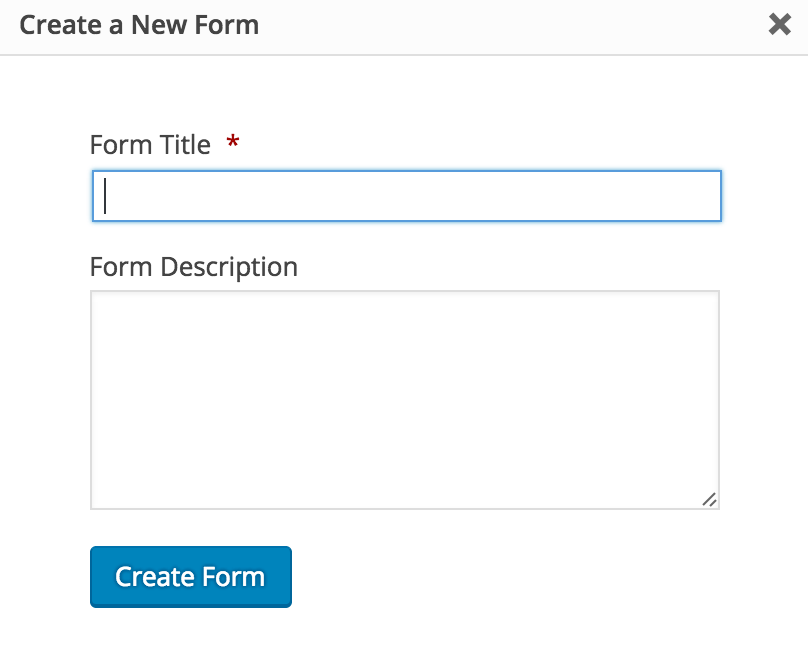
- Form Ayarları 'na gidin ve Form Seçenekleri bölümünde Bu form için satış ortağı tavsiyesi oluşturmayı etkinleştir onay kutusunu işaretleyin
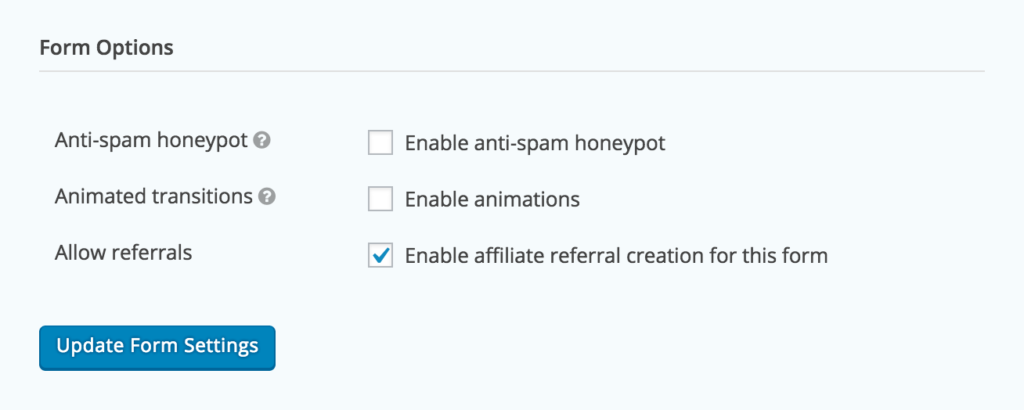
- Form Ayarlarını Güncelle'yi tıklayın
- Form Düzenleyicisine geri dönün, ihtiyacınız olan alanları ekleyin ve Formu Güncelle öğesine tıklayın.
İPUCU: Hangi alanları eklemelisiniz? Opt-in'ler ve olası satış yaratma için site ziyaretçinizden bazı iletişim bilgilerini toplamak isteyeceksiniz. Ad, Telefon, Adres, Web Sitesi ve E-posta gibi bazı Gelişmiş Alanlar eklemenizi öneririz.
Tebrikler! Bağlı kuruluşlarınız için yönlendirmeler oluşturan bir katılım veya olası satış oluşturma formu oluşturdunuz. Evet, bu kadar kolay.
Parasal bir tavsiye oluşturan Yerçekimi Formları ile bir form oluşturun
Bağlı kuruluşlarınıza, katılımları ve oluşturdukları olası satışlar için bir komisyon ödemek istiyorsanız, form için daha sonra yönlendiren bağlı kuruluş için bir komisyon oluşturacak bir miktar (esas olarak bir "maliyet") belirleyebilirsiniz. Bir müşteri gerekli ayrıntıları bir form aracılığıyla başarılı bir şekilde gönderdiğinde, bağlı kuruluş, değeri olan bir tavsiye alacaktır (yani, oluşturdukları her katılım veya olası satış için 5,00 ABD doları). Not: Sitenizde de ürün satıyorsanız Gravity Forms'u bu şekilde kullanmak için bir yüzde tavsiye oranı türü kullanmanız gerekir.
- Yukarıdaki adımdakiyle aynı işlemi izleyerek bir form oluşturun
- Yönlendirmeler oluşturan bir form oluşturduğunuzda ve gerekli alanlarınızı eklediğinizde, Fiyatlandırma Alanları açılır kutusuna tıklayın ve formunuza bir Ürün alanı ekleyin.
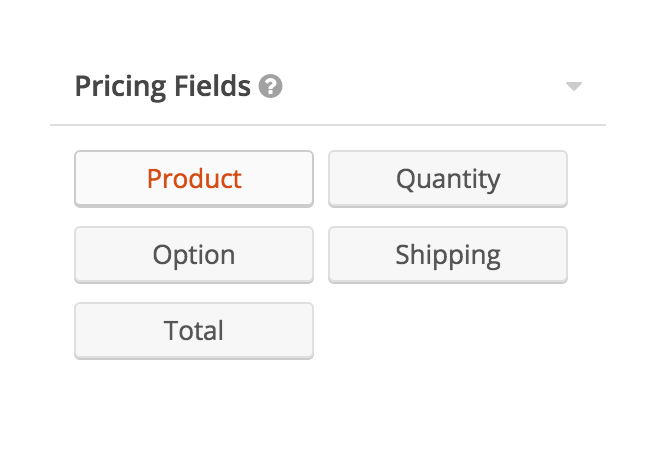
- Alanın üst kısmındaki küçük oka tıklayarak Ürün alanını biçimlendirin ve Alan Türü açılır menüsünde Gizli'yi seçin (bu, formun "maliyetini" ziyaretçiden gizleyecektir)
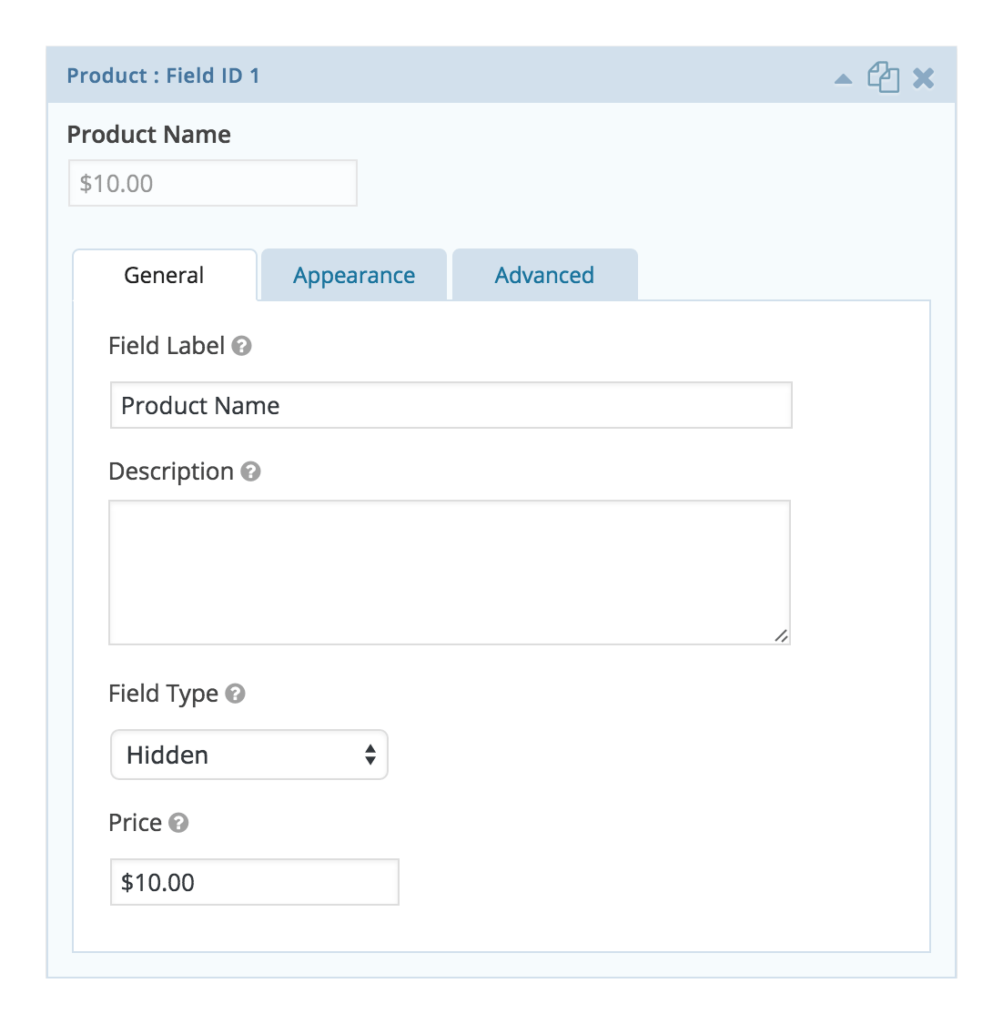
- Fiyat alanına, Ortaklar → Ayarlar → Genel sekmesinde ayarladığınız global tavsiye oranı yüzdenizin çarpanı olan bir maliyet girin (örneğin, tavsiye oranınız %10 ise ve bağlı kuruluşlarınıza her seçenek için 1,00$ ödemek istiyorsanız). -Bu form aracılığıyla oluşturulan olası satış, forma gireceğiniz fiyat 10,00$ olacaktır.Bu form için bağlı kuruluş komisyonunuzu buna göre hesaplamak için fiyatı ayarlayın).
- Ayarlarınızı kaydetmek için Form Ayarlarını Güncelle'ye tıklayın
- Form gönderildiğinde, yönlendiren bağlı kuruluş için 1,00 $ komisyonla bir tavsiye oluşturulacaktır.
Web sitenizde yalnızca olası satışlar veya tercihler oluşturmak istiyorsanız (ve aynı zamanda ürün satmıyorsanız), küresel tavsiye oranı türünüzü Sabit Oran olarak ayarlayabilir ve oranı, bağlı kuruluşlarınıza kişi başına ödemek istediğiniz şekilde yapabilirsiniz. katılım/öncülük (yani olası satış başına 2,00 ABD doları). Bu form için yönlendirmelerin etkinleştirildiğinden emin olun.
NOT: Unutmayın, eğer ayarlanırsa, üye başına bir oran, genel tavsiye oranını geçersiz kılar.
Yönlendirmeler oluşturan destansı bir Yerçekimi Formu oluşturduysanız burada durabilirsiniz. İyi iş!
Bir adım daha ileri gitmek ve YENİ ortaklara kaydoldukları için bağlı kurumlarınızı nasıl ödüllendireceğinizi veya tercihli posta listenizi veya potansiyel müşteri adaylarınızı büyütmek için Gravity Forms eklentilerini nasıl kullanacağınızı öğrenmek istiyorsanız, okumaya devam edin!
Yeni bağlı kuruluş kayıtları oluşturan ve yönlendirmeleri ödüllendiren bir form oluşturmak için Gravity Forms pro eklentisi için Ortak formlarını kullanın
Yerçekimi Formları için Ortaklık Formları pro eklentisi, istediğiniz kadar çok veya az alana sahip özel bir bağlı kuruluş kayıt formu oluşturmanıza izin verdiği için inanılmaz derecede faydalıdır.
NOT: Yalnızca bir ortaklık kayıt formunuz olabilir.
Ayrıca, bu kayıt formu için yönlendirmelerin oluşturulmasını sağlayabilirsiniz, böylece mevcut bir bağlı kuruluş onunla bir bağlantı paylaştığında ve yeni bir bağlı kuruluş başarıyla kaydolduğunda, mevcut bağlı kuruluşa yeni bir kaydolması için 0,00 ABD doları tavsiye veya bir ABD doları tutarında komisyon verilecektir. bağlı kuruluş.
Ortaklarınızı yeni ortaklar almaya teşvik etmek için özel bağlı kuruluş kayıt formunu ve Yerçekimi Formları için Ortak Formlarını nasıl kullanabileceğiniz aşağıda açıklanmıştır.
Yerçekimi Formları için Ortaklık Formları ile (0,00 $) tavsiyeler oluşturan özel bir bağlı kuruluş kayıt formu oluşturma
Yerçekimi Formları için Ortak Formlarını kullandığınızda, oluşturduğunuz form bağlı kuruluş kayıt formu olur (Bu, [Ortaklık_alanı] kısa kodunun kullanıldığı Ortak Alanı sayfasında ve ayrıca [bağlılık_kaydı] kısa kodunun kullanıldığı her yerde görünür).
- Bağlı Kuruluşlar → Ayarlar → Çeşitli sekmesinde Ortak kaydına izin ver seçeneğinin etkinleştirildiğinden emin olun, böylece kayıt formu Ortak Alanı sayfasında (ve [bağlı kuruluş_kaydı] kısa kodunu kullanarak bağlı kuruluş kayıt formunu yerleştirmeyi seçtiğiniz herhangi bir yerde) görünür olacaktır.

- Yerçekimi Formları için Bağlı Kuruluş Formları yüklenip etkinleştirildiğinde, Yerçekimi Formlarının Formlar → Yeni Form bölümüne gidin
- Formunuza bir başlık verin ve Form Oluştur'u tıklayın.
- Bu form için satış ortağı tavsiyesi oluşturmayı etkinleştir seçeneğini işaretleyin
- Form Ayarları'na gidin ve Form Seçenekleri bölümünde AffiliateWP kayıt seçeneğinin yanındaki kutuyu işaretleyin. Bu seçeneğin etkinleştirilmesi, bu formun bağlı kuruluş kayıt formunuz olacağı anlamına gelir.
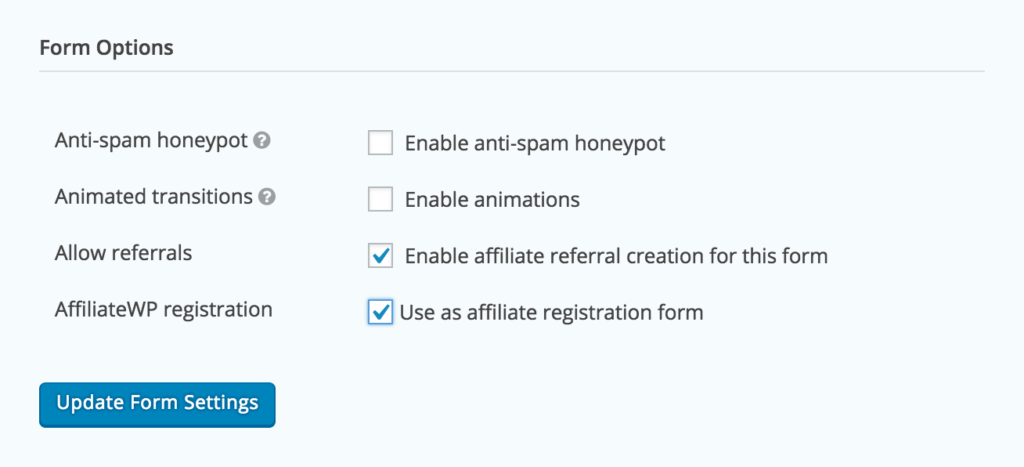
- Form Ayarlarını Güncelle'yi tıklayın
- Form Düzenleyiciye geri dönün, bağlı kuruluş kayıt formunuz için gerekli alanları ekleyin ve Formu Güncelle'yi tıklayın.
Parasal yönlendirmeler oluşturmak için forma bir Ürün fiyatlandırma alanı ekleyin
Forma gizli bir ürün “maliyet” alanı eklemek için yukarıdaki yöntemi kullanarak, ortaklarınız teşvik olarak yeni bir ortak kaydettiklerinde onlara parasal tutarda bir tavsiye oluşturabilirsiniz. Bu süreç şu anda Ortaklar → Ayarlar → Genel sekmesinde ayarlandığı gibi küresel bir yüzde yönlendirme oranı türünü desteklemektedir. Örneğin, global tavsiye oranınız %20 ise ve sitenizdeki her başarılı üye kaydı için iştiraklerinize 0,50$ ödemek istiyorsanız, nihai komisyon tutarını doğru hesaplamak için formda ürün maliyetini ayarlarsınız. Bu durumda, formdaki ürün maliyeti 2,50 ABD Doları olacaktır (2,50 ABD Dolarının %20'si 0,50 ABD Dolarıdır), bu nedenle, yönlendirilen bir bağlı kuruluş kaydı için verilen komisyon 0,50 ABD Dolarıdır.
Özel bir bağlı kuruluş kayıt formu oluştururken hatırlanması gereken birkaç şey
Bir bağlı kuruluş, Ortak Alanı sayfasındaki bağlı kuruluş kayıt formunuz aracılığıyla kaydolduğunda, AffiliateWP birkaç otomatik işlem gerçekleştirir:
- Yeni bir WordPress kullanıcı hesabı oluşturulacak (bu, bir bağlı kuruluş hesabı için gereklidir)
- Yeni bir bağlı kuruluş hesabı oluşturulacak (WordPress kullanıcı hesabına göre)
- Yeni üye daha sonra Üye Alanında otomatik olarak oturum açar.
Kayıt formunu kullanarak web sitenizin başka bir sayfasına yerleştirirseniz
Üye Kaydı
Bir yönlendirme ayarlamak için Form Ayarlarınızdaki Onaylar sekmesine gidin ve Varsayılan Onay'da Düzenle'yi tıklayın.
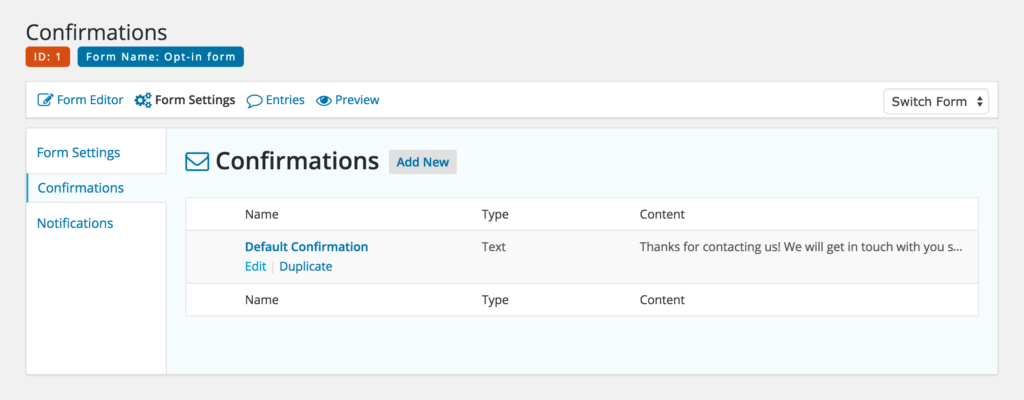
Varsayılan olarak, onay türü Metin olarak ayarlanacaktır. Bunu Yönlendir olarak değiştirin ve bağlı kuruluşlarınızın yönlendirilmesini istediğiniz sayfa URL'sini Yönlendirme URL'si alanına girin. Onayı Kaydet 'i tıklayın ve işiniz bitti!
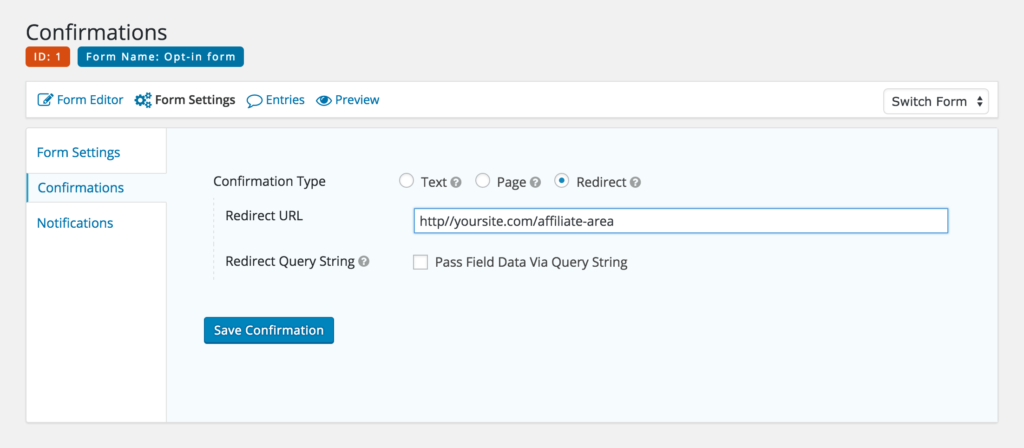
E-posta adreslerini toplamak için Gravity Forms'un e-posta eklentilerini kullanma
Gravity Forms, kullanıma hazır mükemmel bir form oluşturucudur, ancak çeşitli eklentileri onu daha da güçlü hale getirebilir.
İşletmeniz veya pazarlama odağınız olası satış yaratma olduğunda, daha sonraki bir tarihte uygun adayları takip edebilmeniz için iletişim bilgileri çok önemlidir . Gravity Forms'un çeşitli e-posta pazarlama hizmetleriyle entegrasyon eklentileri, bir form gönderildiğinde e-posta listenize olası müşteri adayı ayrıntılarını otomatik olarak ekleyecektir. Bu, onlarla iletişim kurmaya hazır olduğunuzda potansiyel müşterilerle bağlantı kurmayı çok kolaylaştırır.
Benzer şekilde, hedefiniz web sitenizin abone sayısını artırmaksa, bu eklentiler, sorunsuz e-posta pazarlaması ve iletişimi için isteğe bağlı kişilerinizi özel, yönetilebilir bir posta listesine kolayca eklemenize olanak tanır.
Yerçekimi Formlarına ve desteklenen e-posta pazarlama hizmetlerinden birinde (aşağıda listelenmiştir) bir lisansa veya hesaba ihtiyacınız olacak. Bir lisans satın aldığınızda veya bir hesap için kaydolduğunuzda, entegrasyon eklentisini kurmak ve kullanmak için gerekli olan e-posta hizmeti için hesap veya API ayrıntılarınıza erişebileceksiniz. Eklenti kurulduğunda ve kullanıma hazır olduğunda, iletişim bilgilerini toplamak için kullanacağınız formu seçebilirsiniz. E-posta pazarlama sisteminizde, kolayca tanımlanabilen ilgili bir başlığa sahip bir posta listesi oluşturun. Ardından, eklentiyi kullanarak, seçtiğiniz posta listesine bir form bağlayabilirsiniz, böylece form gönderildiğinde veriler otomatik olarak listeye aktarılır.
Potansiyel müşteri adaylarının ve tercihlerin otomatik olarak bir posta listesine kaydedilmesi için normal bir iletişim formu bağlayın. Veya yeni bağlı kuruluşlarınızın e-posta adreslerini hızlı ve kolay bir şekilde almak istiyorsanız, Yerçekimi Formları için Ortak Formları özel kayıt formunu kullanın.
Gravity Forms e-posta pazarlama sistemi eklentileri, Business veya Developer Gravity Forms lisansı ile kullanılabilir. Gravity Forms'un aşağıdakiler için eklentiler oluşturduğu posta hizmetleri listesine göz atın:
- AktifKampanya
- Weber
- Kampanya İzleme
- Akıllı Erişim
- Emma
- Yanıt almak
- iİletişim
- deli mimi
- MailChimp
Bu eklentilerin işlevleri hakkında daha fazla bilgi edinmek için Gravity Forms web sitesine bakın veya Gravity Forms belgelerine bakın.
İPUCU: Bu eklentileri, özel bağlı kuruluş kayıt formunuzla birlikte (Yerçekimi Formları için Ortak Formları profesyonel eklentisini kullanarak) ortaklarınızın iletişim bilgilerini toplamak ve özel bir posta listesine eklemek için de kullanabilirsiniz. bağlı kuruluşlarınıza istediğiniz zaman hızlı ve kolay bir şekilde e-posta gönderin.
Bu eğitimde özetlenen adımları kullanarak, AffiliateWP destekli ortaklık programınızı ve Gravity Forms ile entegrasyonunuzu, daha fazla satış yapmanıza, işinizi büyütmenize ve satışlarınızı artırmanıza yardımcı olacak, basitleştirilmiş bir müşteri adayı oluşturma ve katılımlı pazarlama sistemine dönüştürebilirsiniz. web sitenizi ve ürünlerinizi tanıtan bağlı kuruluş sayısı.
AffiliateWP'yi potansiyel müşteri oluşturma platformu olarak zaten kullanıyor musunuz? Üyelerinizi abone getirmeye veya yeni üyeler almaya teşvik ediyor musunuz? Aşağıda bize bir yorum bırakın ve nasıl olduğunu bize bildirin!
